由於 iTunes 介面複雜且功能有限,管理 iPhone、iPad 或 iPod 資料可能會令人沮喪。許多用戶尋求更輕鬆、更快捷、更靈活的檔案傳輸、備份和還原解決方案。 UltFone iOS資料管理器正是為此而生。它被宣傳為強大的iTunes 替代品,承諾提供用戶友好的體驗和高級iOS資料管理功能。
那麼,這款工具的實際性能如何呢?值得購買嗎?在本篇 UltFone iOS資料管理器評測中,我們將介紹它的功能、價格、優缺點、使用者回饋、工作原理以及最佳替代方案。
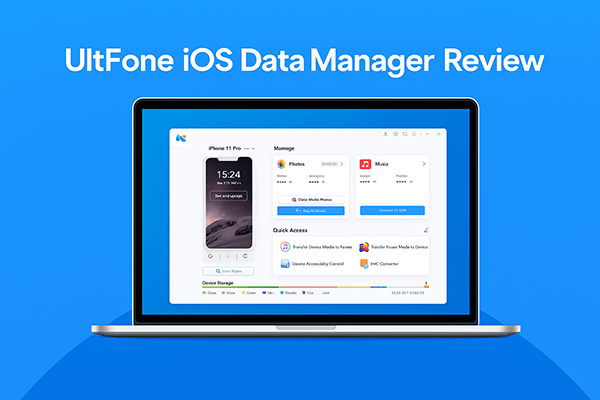
UltFone iOS資料管理器是一款專業的iOS資料管理工具,旨在取代 iTunes。透過這款軟體,使用者可以輕鬆地在iOS裝置和電腦之間傳輸文件,避免資料遺失或複雜的同步過程。它支援多種文件類型,包括照片、音樂、影片、聯絡人、簡訊等。與強制同步整個資料庫的 iTunes 不同,UltFone 允許選擇性傳輸和備份,讓您完全掌控資料。它深受那些希望以更快、更靈活的方式來備份、還原和整理iOS檔案的用戶的喜愛。
UltFone iOS資料管理器的主要功能:
* 只需點擊即可輕鬆將照片從iOS裝置匯出到電腦。
* 無需 iTunes 同步即可備份、還原、管理和傳輸iOS資料。
* 下載被禁止或刪除的應用程式到 iPhone,例如 TikTok、BGMI、Free Fire。
* 在 iDevice 和 iTunes 之間無限傳輸媒體檔案。
* 執行診斷程序、啟用/停用裝置輔助功能、不使用 Home 鍵截取螢幕截圖、啟動 iPhone 開發者模式以及將 HEIC 轉換為 JPG 。
* 建立虛擬 USB 隨身碟來管理iOS資料。
* 完全相容於新款 iPhone 16 系列和iOS /iPadOS 26。
在評估一款工具時,價格始終是重要因素。 UltFone iOS資料管理器提供三種授權方案:
對於個人:
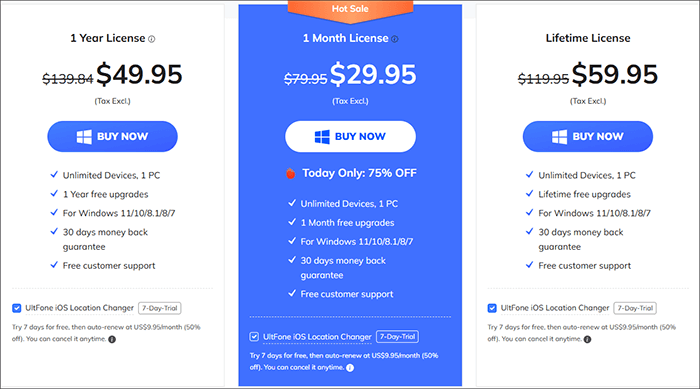
商業版: 52.95 美元
在選擇軟體之前,了解其優缺點至關重要。以下是 UltFone iOS資料管理器的效能評測:
優點:
* 介面簡潔、用戶友好,比 iTunes 更直覺。
* 支援多種資料類型,提供全面的功能。
* 批量操作高效,節省時間。
* 支援選擇性備份和恢復,降低資料遺失的風險。
* 跨平台相容性,支援Windows和Mac 。
缺點:
* 免費版本的功能有限;您需要購買完整版本才能解鎖所有功能。
* 傳輸大型檔案時,資料傳輸速度受 USB 連接埠和裝置效能的限制。
* 不支援無線傳輸(需有線連接至裝置)。
在選擇工具之前,很多人會先參考真實使用者的回饋。 UltFone iOS資料管理器已經在市場上贏得了一定的口碑。讓我們來看看不同用戶的評價:
我的 iPhone 11 Pro 裡有超過 40000 張照片,佔用了大量儲存空間。借助 UltFone iOS數據管理器,我只需單擊即可將所有照片傳輸到Mac 。快速又安全。
- 作者:jonnyz
「iTunes 毫無緣由地備份了我的 iPhone 失敗了,而且 iCloud 的存儲空間有限,所以這個軟體完美地拯救了我,而且我不得不說,使用了幾天后,我發現它比 iTunes 和 iCloud 方便多了!”
- 來自 Cydia
傳輸速度可以更快一些。匯出大量照片感覺有點慢。
- 作者:Kenji S.
UltFone iOS資料管理器的使用流程較為簡單,使用者只需幾個步驟即可完成檔案管理。以下是詳細操作步驟:
步驟1. 造訪UltFone官方網站,下載iOS資料管理器,並將其安裝到您的Windows或Mac電腦上。使用USB數據線將您的iPhone、iPad或iPod連接到電腦。解鎖您的裝置,然後根據提示點擊「信任此電腦」。
步驟2. 在主儀表板上,您可以根據需要選擇「管理」和「備份和還原」等選項。這裡我們選擇「管理」作為範例。
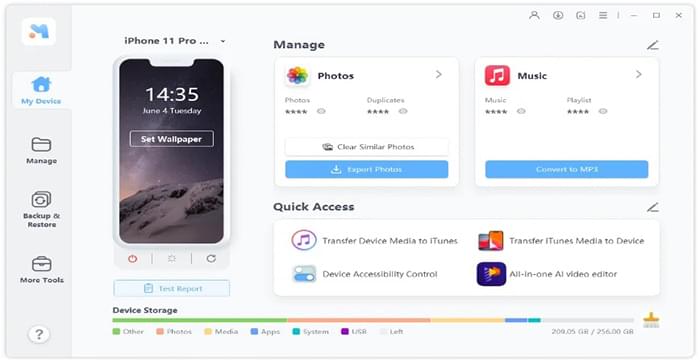
步驟3.現在,您可以根據需要匯入和匯出照片、音樂、鈴聲、影片、聯絡人、書籍和書籤、卸載應用程式、刪除重複的聯絡人以及新增播放清單或聯絡人。
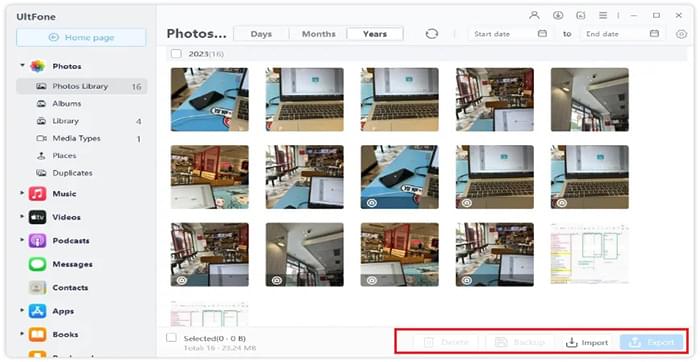
雖然UltFone iOS Data Manager可以滿足基本需求,但如果您正在尋找更全面、更穩定的iOS資料管理軟體, Coolmuster iOS Assistant是一個更值得考慮的選擇。
iOS助手的亮點:
如何使用iOS助理管理您的iOS設備?
01下載並安裝對應版本的軟體。開啟應用程序,依照指示使用USB線將裝置連接到電腦。

02軟體將自動偵測您的裝置。隨後會彈出一個視窗。在裝置上點擊“信任”,然後在電腦上點擊“繼續”即可繼續。

03一旦您的裝置被識別,主介面將顯示不同的資料夾。

若要管理iOS資料:前往左側面板並點選資料夾 > 在右側選擇要管理的特定項目。

將 iDevices 備份到 iTunes 或電腦:前往「超級工具包」並點擊「iTunes 備份和還原」標籤 > 選擇「備份」標籤 > 從下拉式選單中選擇您的裝置 > 按一下「瀏覽」以選擇儲存備份檔案的位置 > 按一下「確定」開始備份您的iOS資料。

將 iTunes 備份文件還原到 iDevices:前往“超級工具包”,然後轉到“iTunes 備份和恢復”,然後按一下“恢復”選項 > 從下拉式選單中選擇您的裝置以恢復 iTunes 備份 > 從清單中選擇一個備份文件,然後按一下「確定」 > 檢視彈出的註釋,然後再次按一下「確定」即可開始將 iTunesiOS 備份裝置到您的iOS裝置。

若要從 iPhone/iPad/iPod 卸載應用程式:前往「應用程式」標籤 > 選擇要從裝置中卸載的應用程式 > 按一下「卸載」 > 在確認提示中,按一下「確定」進行確認。

影片教學:
讀完這篇 UltFone iOS數據管理器評測後,我們可以看出,這款工具提供了一種更便捷的方式來管理、傳輸和備份iOS數據,而無需依賴 iTunes。其簡潔的介面、直覺的功能以及實惠的價格使其成為眾多 iPhone 和 iPad 用戶的實用之選。然而,如果您需要更全面且長期穩定的解決方案,可以考慮Coolmuster iOS Assistant ,它是市面上最佳的替代方案之一。
相關文章:
UltFone iOS系統修復評測:2025 年值得購買嗎?





